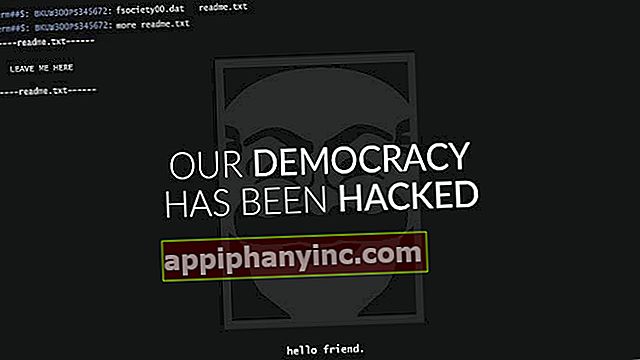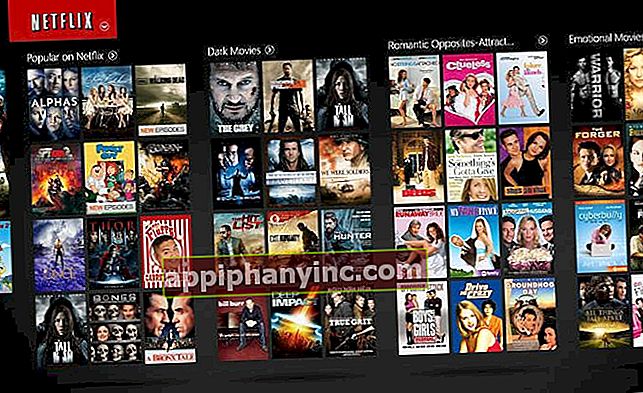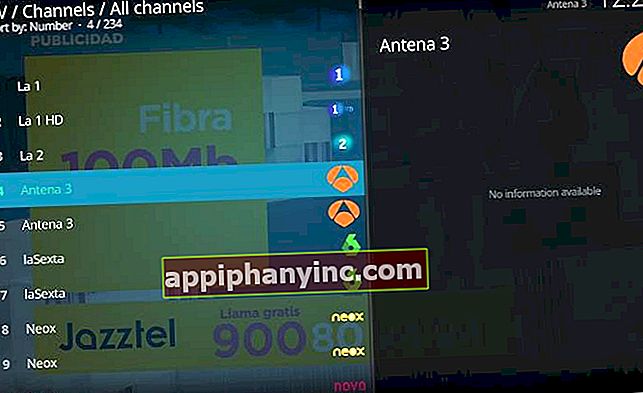Kako izraditi sigurnosnu kopiju kontakata na Androidu i iOS-u

Prošle godine mi je ukraden mobitel. Ono što je učinjeno, učinjeno je, a nije bilo ni puno koristi za žaljenjem, pa je najbolje bilo okrenuti stranicu. Svejedno, ono što me jako zasmetalo je činjenica da sam izgubio kontakte iz imenika. To me stvarno živciralo. Je li vam se to ikad dogodilo? Glupo mi je što u svoje vrijeme nisam konfigurirao nijednu sigurnosnu kopiju (Zasluženo ste ga dobili android!) … Oh! Kako bolno! Ne budite budala poput mene i iskoristite sljedeći post kako biste bili sigurni da ste jasni kako napraviti sigurnosnu kopiju kontakata, i na taj način izbjeći gubitak brojeva svog dragocjenog dnevnog reda u slučaju krađe ili gubitka. Slušaj me!
Kako izraditi sigurnosnu kopiju kontakata na Androidu
U Androidu postoje dva vrlo jednostavna načina za izradu sigurnosne kopije ili sigurnosne kopije kontakata u našem programu. S jedne strane, možemo konfigurirati automatsku kopiju putem Gmaila ili, ako nam je draže, možemo ručno napraviti kopiju "bez sedla".
Konfigurirajte sigurnosnu kopiju s Gmaila
Usudio bih se reći da velika većina Android korisnika na svom telefonu ima postavljen Gmail račun. Nije obavezno konfigurirati ga, ali ako to ne učinite, ne možete preuzeti i instalirati aplikacije iz Trgovine Play. Dakle, velika većina korisnika koristi barem jedan Gmail račun na svom uređaju. Jeste li znali da samo ako imate Google račun, sada možete automatski kopirati svoje kontakte?
Ići "Postavke → Računi"I odaberite svoj Gmail račun, zatim odaberite podatke koje želimo sinkronizirati (obavezno označite kontakte) i na kraju idite na"Postavke → Izrada sigurnosne kopije i vraćanje."I ostavi označeno"Napravite sigurnosnu kopiju"Y"Automatsko vraćanje”.

Ako izgubite telefon ili vam ga ukradu, morat ćete samo ponovo konfigurirati isti Gmail račun koji ste koristili za vraćanje kontakata na novi telefon.
Izvezite kontakte u vanjsku datoteku
Također se možete odlučiti za obrtničku opciju i sami napraviti sigurnosnu kopiju dnevnog reda. Za ovo jednostavno morate ići na "Kontakti:"I prikaži izbornik opcija za odabir"Uvoz izvoz”.

Lako zar ne? Sada samo morate odabrati kamo želite izvesti datoteku koja će sadržavati sve kontakte u imeniku. U slučaju primjera na slici koju sam odabrao "Izvezi na SD karticu”, A zatim uzmite datoteku s kopijom i spremite je na sigurno mjesto (na primjer, pogon ili ga prenesite na Google pogon ili Dropbox).

Kopija kontakata spremit će se u datoteku s imenom “Kontakti.vcf", A ako ste ga odlučili spremiti u SD, naći ćete ga na putu"/ storage / extSdCard / "
Kako izraditi sigurnosnu kopiju kontakata na iOS-u
Ako imate iPhone i želite napraviti sigurnosnu kopiju ili sigurnosnu kopiju kontakata, na raspolaganju su vam dvije vrlo jednostavne metode.
Izradite sigurnosnu kopiju kontakata s iTunesom
Pomoću iTunesa možete napraviti sigurnosnu kopiju kontakata svog iPhonea, kao i druge relevantne informacije svog mobilnog uređaja. Da biste to učinili, povežite telefon s računalom ili Macom i otvorite iTunes na stolnom računalu. Odaberite svoj iPhone i u "Nastavi"Kliknite na"Kopirajte odmah”.

Sada će započeti postupak izrade sigurnosne kopije i napravit će se sigurnosna kopija vaših kontakata i svih podataka pohranjenih na iPhoneu.
Napravite sigurnosnu kopiju kontakata s iCloudom
Ako se čini opasnim spremati sigurnosnu kopiju na računalo, uvijek možete koristiti iCloud za kopiranje u oblaku.
Idite na postavke na iPhoneu i odaberite „iCloud". Imajte na umu da ćete, ako niste prijavljeni, za nastavak morati unijeti svoj Apple ID i lozinku.
Da biste završili, morate otići na opciju "Kontakti:”I omogućite mu da automatski izradi sigurnosnu kopiju kontakata na iCloud.

Uz metode koje smo upravo spomenuli, moći ćete pronaći i mnoštvo aplikacija i za Android i za iOS koje izrađuju sigurnosne kopije podataka pohranjenih na vašem uređaju, ali ako želite kopirati samo svoje kontakti, moja je preporuka da izbjegavate instalirati dodatne aplikacije (Siguran sam da već imate instaliranu cijelu džunglu aplikacija, je li tako?). Dugoročno će vam zahvaliti memorija i CPU vašeg telefona.